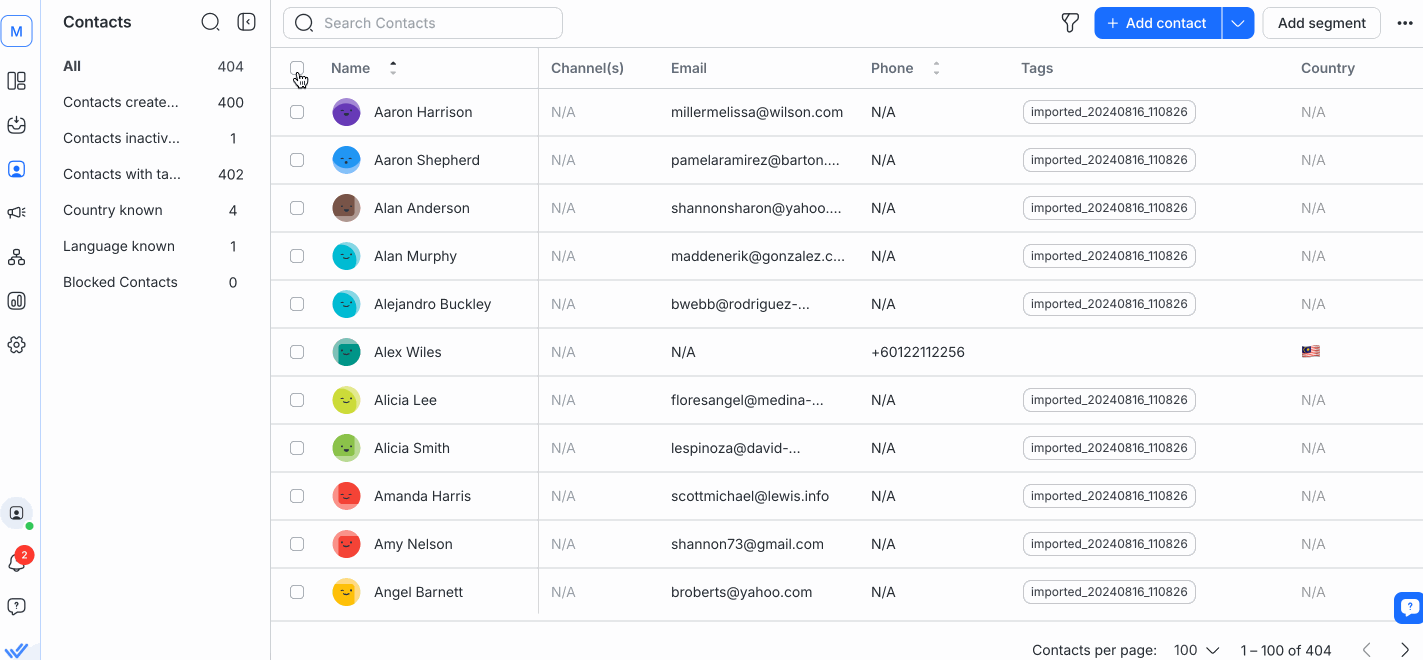الوصول إلى هنا
في وحدة البريد الوارد، حدد جهة اتصال من قائمة المحادثة. لعرض تفاصيل جهة الاتصال، انقر فوق أيقونة تفاصيل جهة الاتصال أو صورة الملف الشخصي. بدلاً من ذلك، في وحدة جهات الاتصال، انقر على جهة اتصال من قائمة جهات الاتصال لعرض تفاصيل جهة الاتصال.
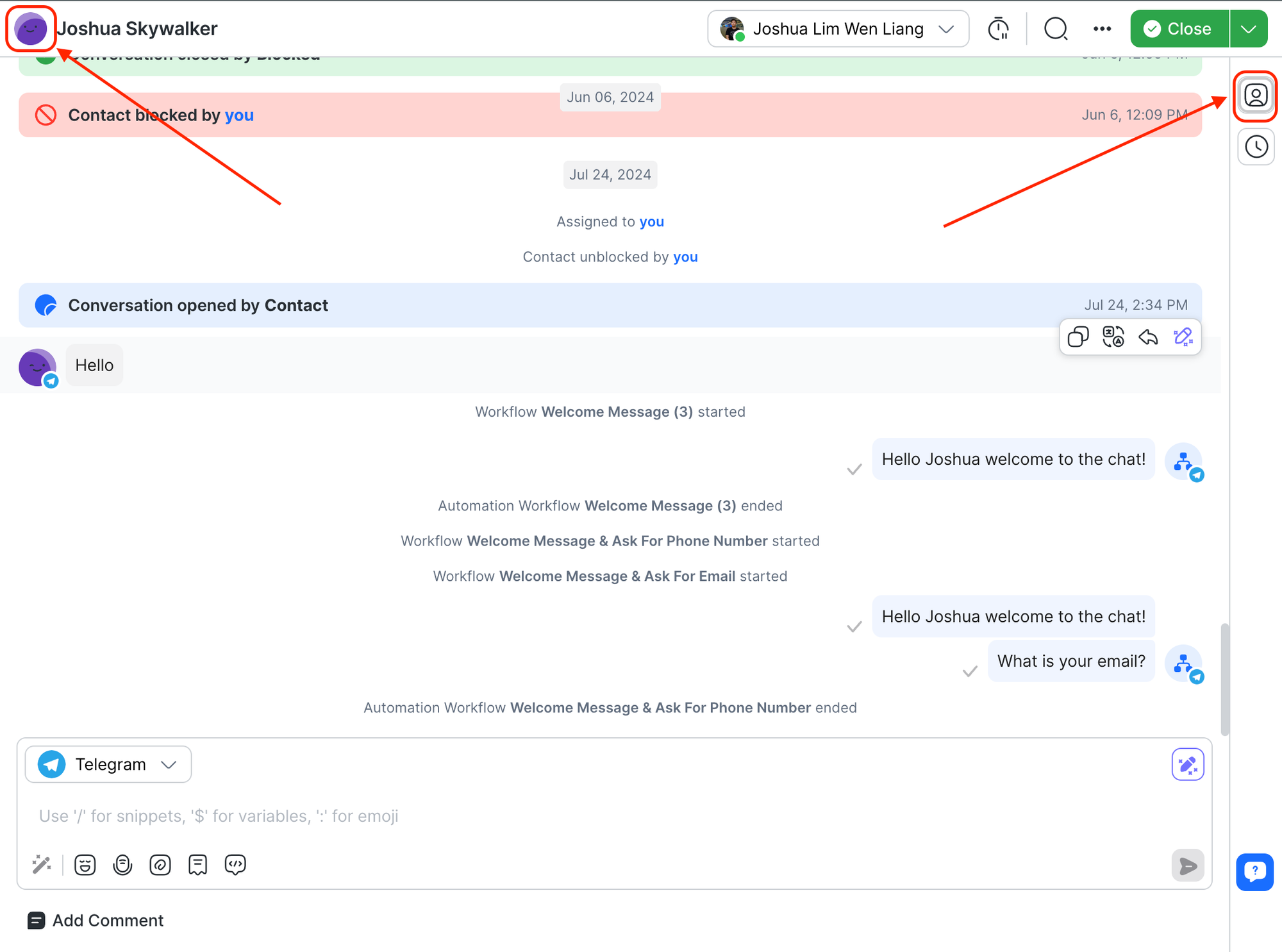
بيانات الاتصال تتكون من:
اسم جهة الاتصال والمعرف
يتم عرض اسم جهة الاتصال ومعرفها في القسم العلوي من تفاصيل جهة الاتصال.
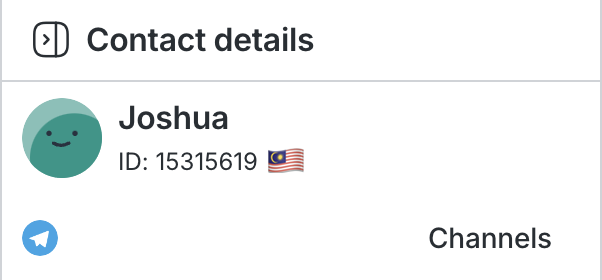
تعديل اسم جهة الاتصال
يمكنك تعديل اسم جهة الاتصال'من خلال النقر على أيقونة التحرير. أدخل التغييرات الخاصة بك وانقر على علامة الاختيار لتأكيد التغييرات.
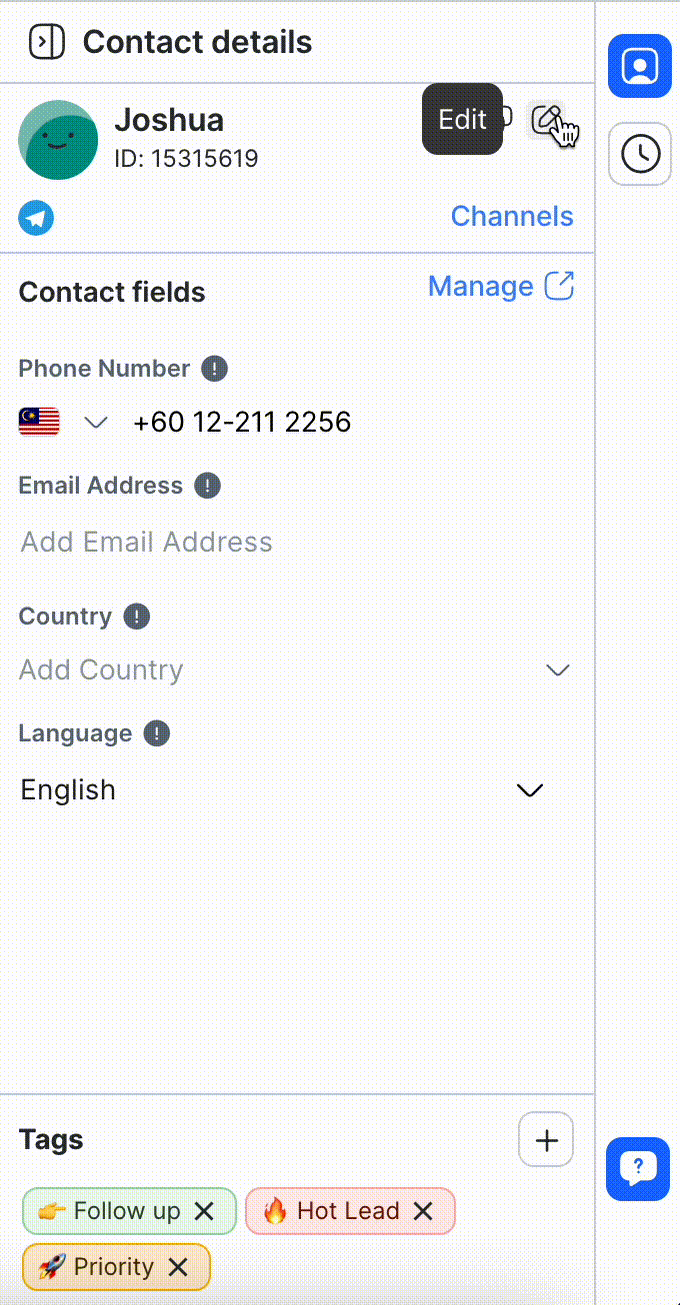
قنوات الاتصال
في الشريط الجانبي العمودي، انقر فوق علامة التبويبالقنوات.
في هذه علامة التبويب، يمكنك العثور على قائمة بالقنوات المتصلة بمساحة العمل مع مؤشرات مختلفة. هناك 3 أنواع من القنوات يمكنك العثور عليها هنا - القناة النشطة والقناة غير النشطة والقناة غير المتاحة.
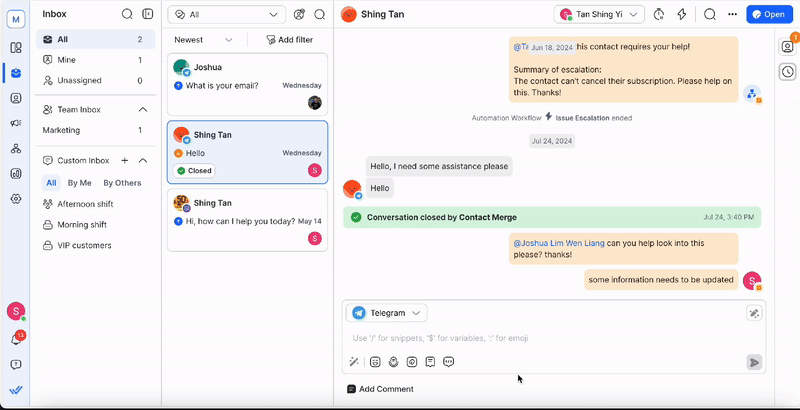
القناة النشطة
القنوات النشطة هي القنوات المتصلة والتي لها تفاعلات موجودة مع جهة اتصال. يتم الإشارة إلى التاريخ والوقت اللذين تم فيهما توصيل هذه القنوات.
بالنسبة لفيسبوك، يمكنك التمرير فوق بطاقة القناة لعرضها والنقر فوق زر الرابط. يتيح لك هذا الانتقال إلى المحادثة على صفحة Facebook ذات الصلة.
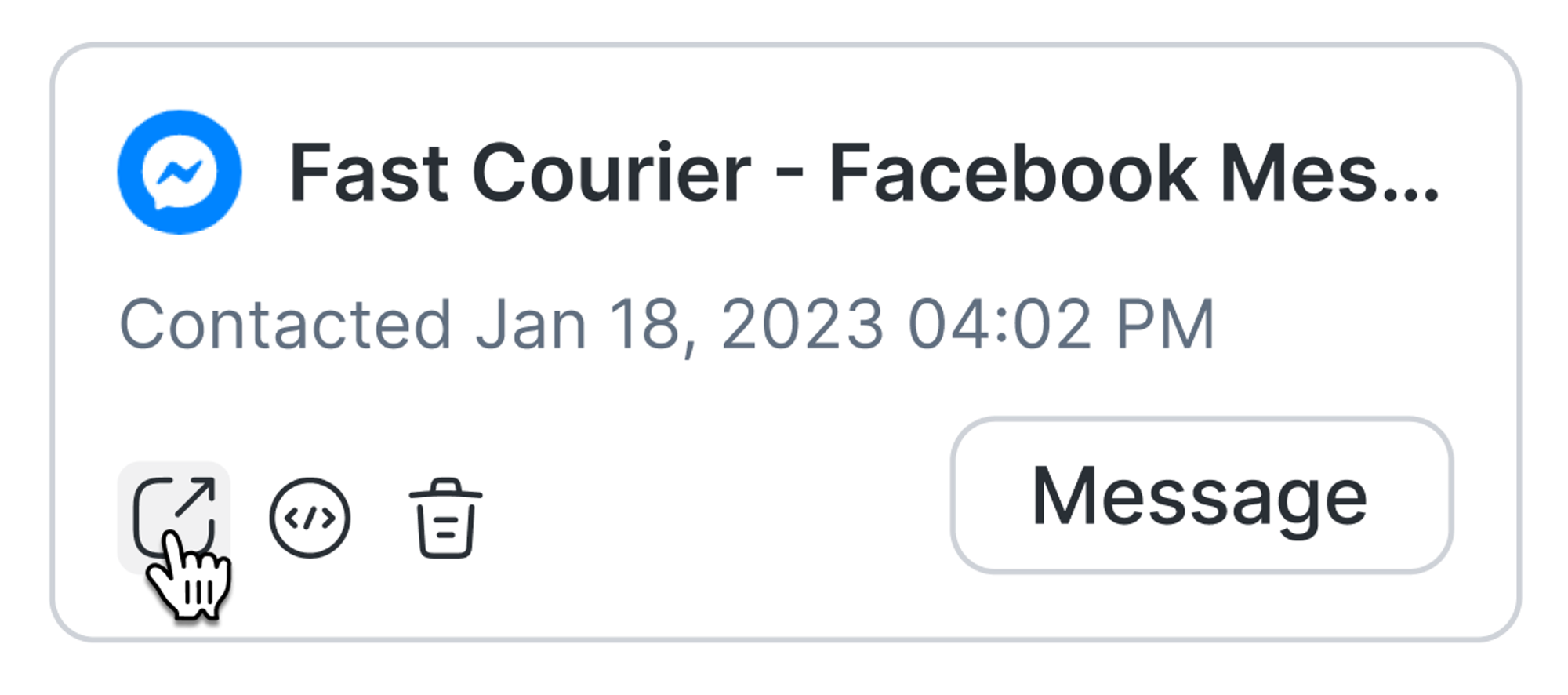
قناة غير نشطة
القنوات غير النشطة هي القنوات التي لم يتم توصيلها بعد بالجهة الاتصالية. يمكن ربطهم عن طريق بدء محادثة مع جهة الاتصال. الضغط على إرسال الرسالة الأولى سيؤدي إلى تحديد القناة بشكل افتراضي في شريط الرسائل.
ينطبق هذا فقط على WhatsApp والرسائل القصيرة والبريد الإلكتروني، بشرط أن يكون رقم الهاتف أو عنوان البريد الإلكتروني لجهة الاتصال'موجودًا.
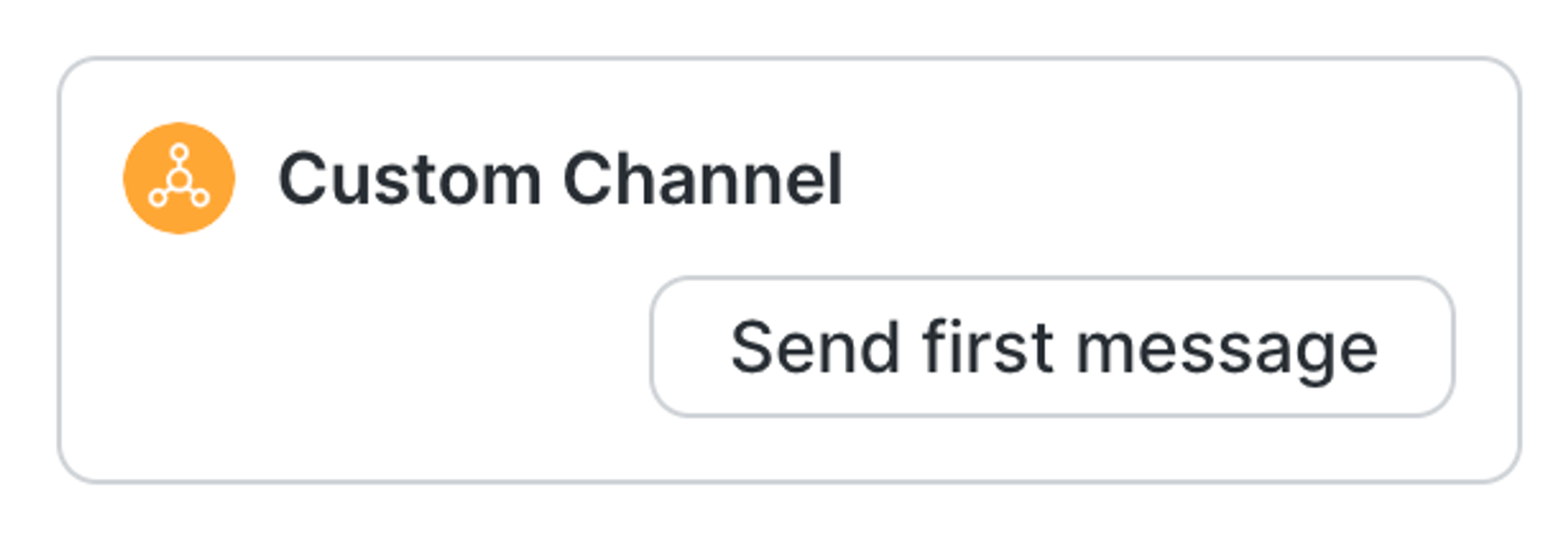
القنوات غير المتاحة
القنوات غير المتاحة هي القنوات التي لا يوجد لدى جهات الاتصال أي تفاعلات عليها. لا يمكن ربط هذه القنوات بجهة اتصال بناءً على مبادرة مستخدم مساحة العمل. يتعين على جهة الاتصال أن تبدأ الاتصال، وهي التي تحتاج إلى إرسال الرسالة الأولى على هذه القنوات.
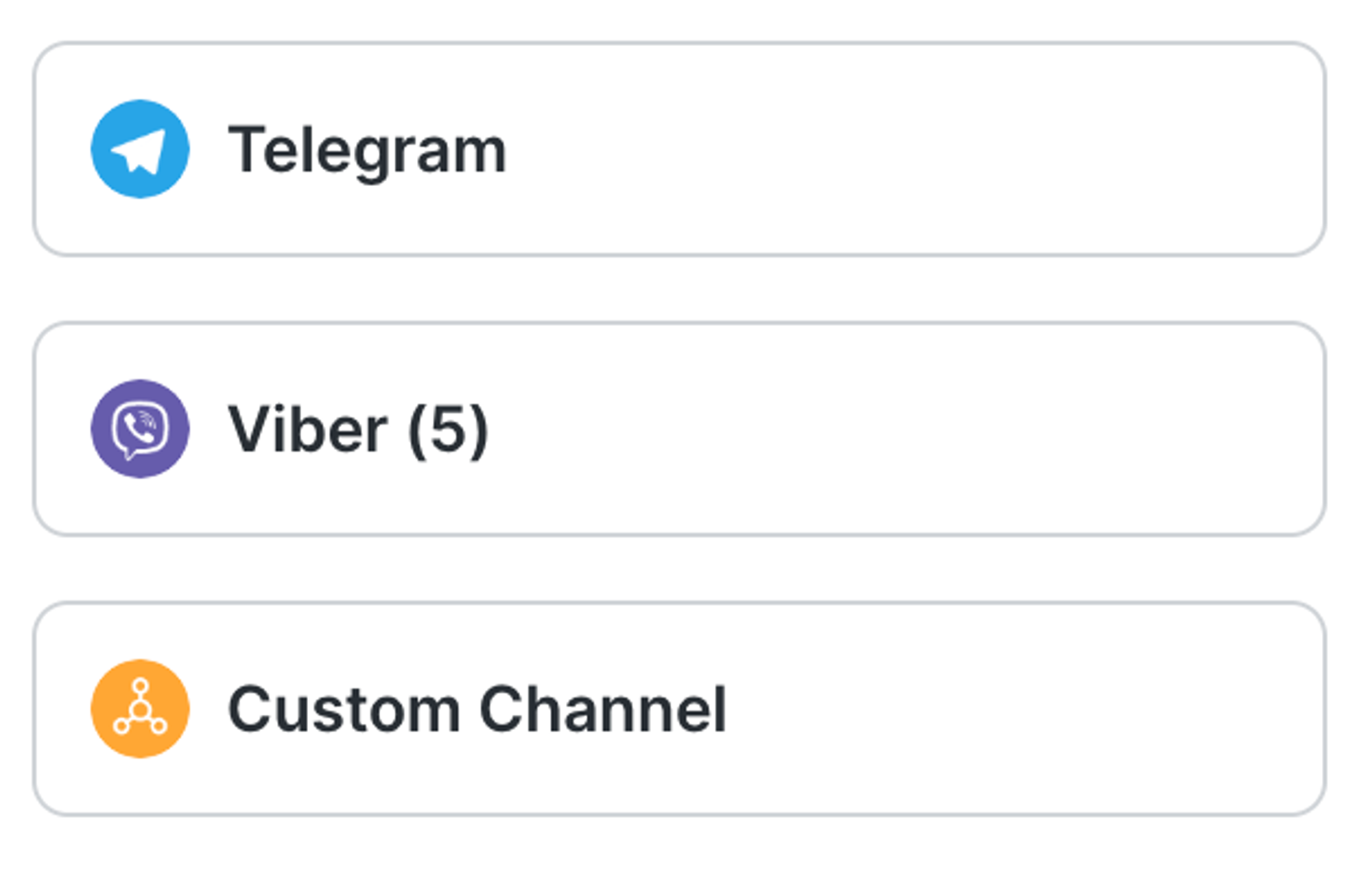
إزالة القنوات
يمكن فقط لأصحابووالمديرينتنفيذ هذا الإجراء في وحدة جهات الاتصال.
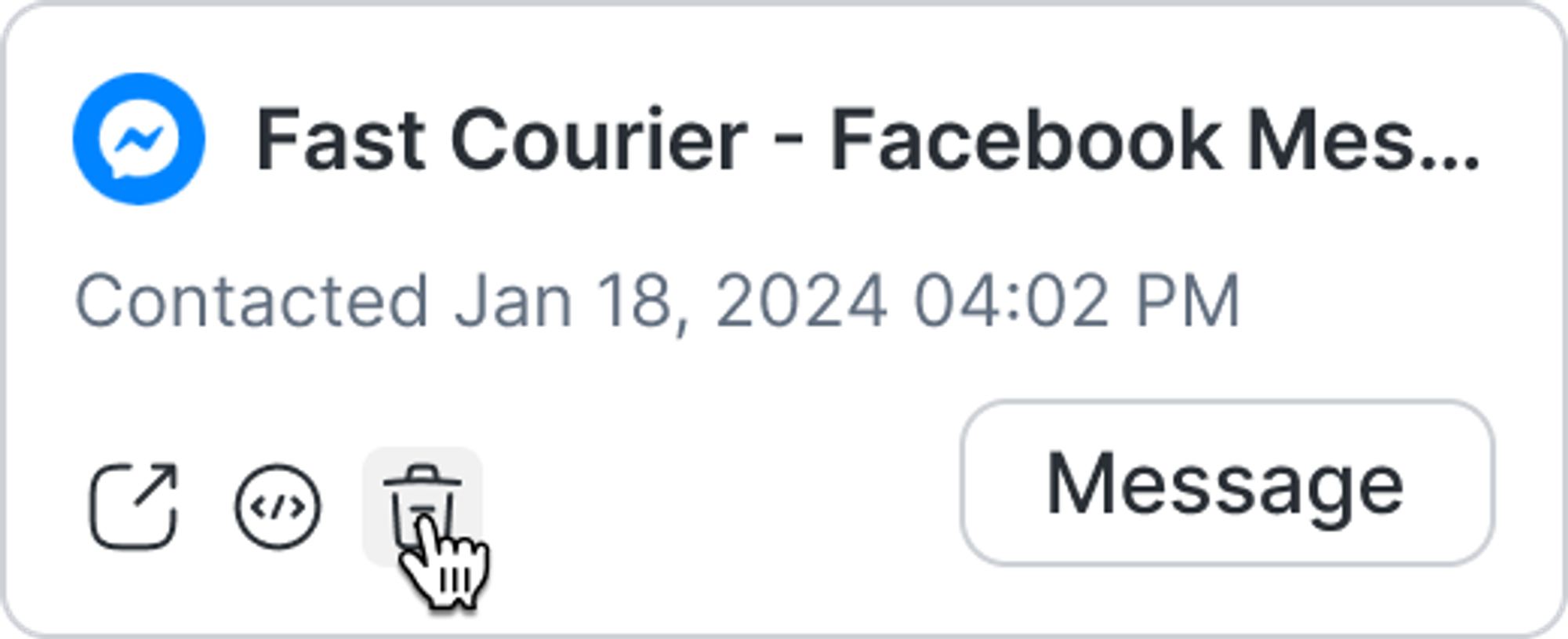
يمكنك إزالة قناة من جهة الاتصال عبر أيقونةإزالة. يتم استخدام هذا عندما لم تعد القناة ذات صلة بجهة الاتصال، على سبيل المثال، قامت جهة الاتصال بتغيير رقم الهاتف. سيبقى سجل المحادثة ولن يتم إزالته حتى لو تم حذف القناة.
اقتراحات الدمج
في الشريط الجانبي الرأسي، ستُعلمك علامة التبويب "تفاصيل الاتصال" باقتراحات الدمج.
عند فتح التبويب، ستجد بطاقة اقتراحات دمج تعرض التكرارات المحتملة، مما يسمح بدمج جهات الاتصال بسهولة.
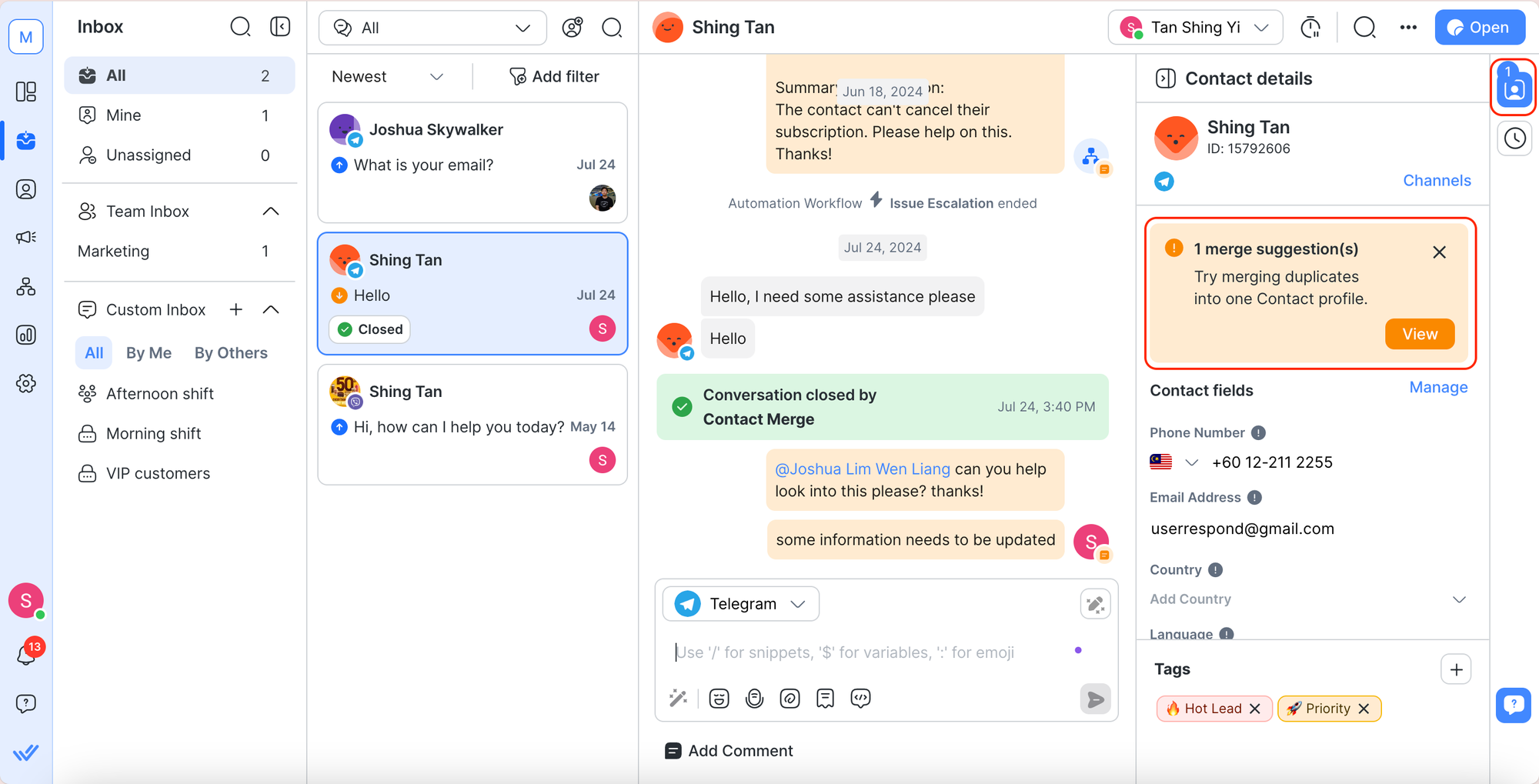
جهات اتصال مكررة
ضمن مساحة العمل، من الممكن أن يكون هناك ملفات تعريف اتصال متعددة تنتمي إلى نفس الشخص. في مثل هذه السيناريوهات، يمكن دمج سجلات جهات الاتصال المكررة هذه في سجل واحد كامل.
سيتم تنبيه مستخدمي المنصة بشأن جهات الاتصال المكررة المحتملة من خلال اقتراحات الدمج. يتم تقديم اقتراحات الدمج بناءً على الاستخدام المتكرر لرقم هاتف أو عنوان بريد إلكتروني في ملفين شخصيين أو أكثر. سيتم عرض رمز علامة خضراء على يمين البريد الإلكتروني أو رقم الهاتف الخاص بجهة الاتصال المقترحة للإشارة إلى القيمة المكررة.
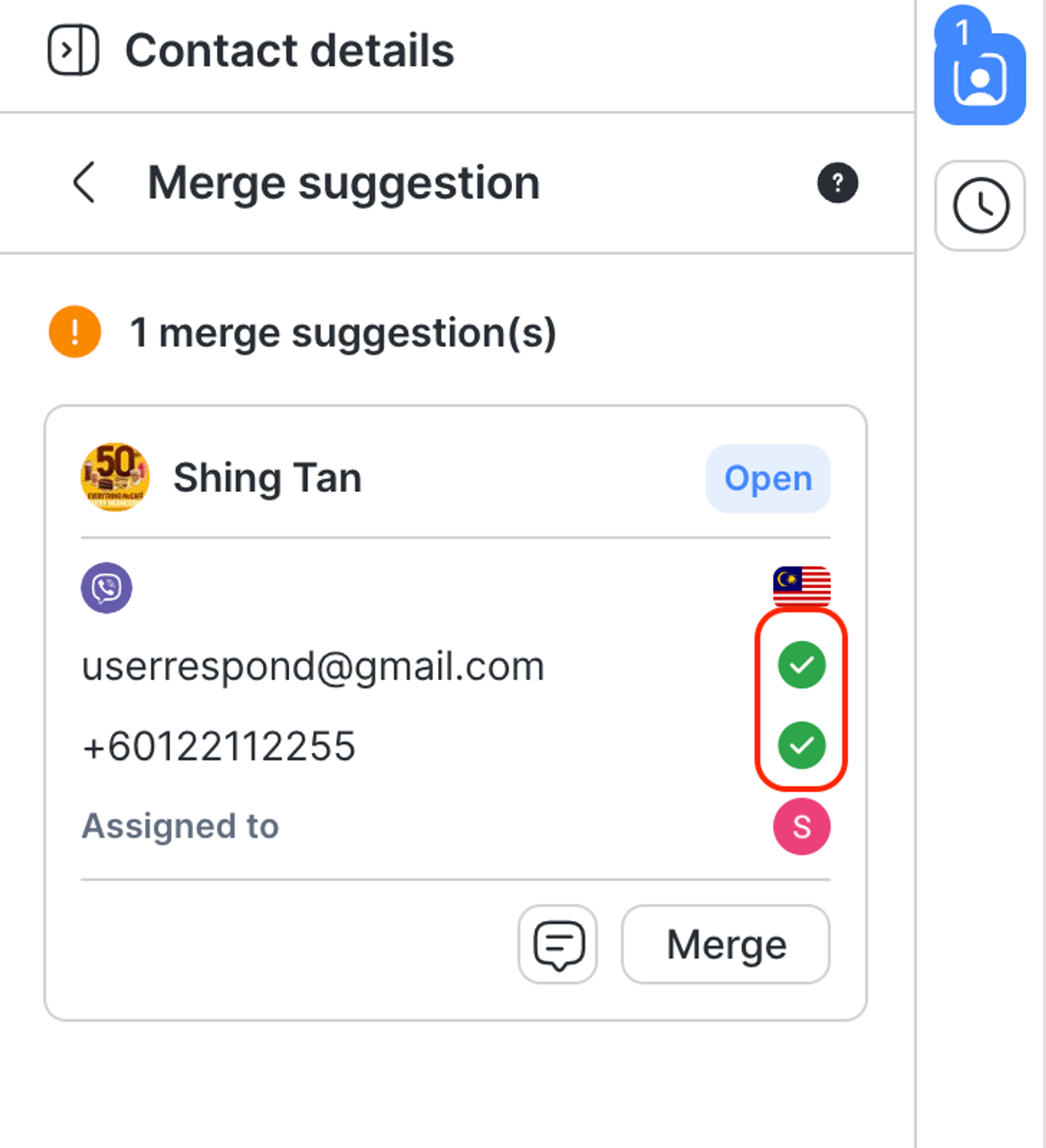
بمجرد التحقق من جهات الاتصال المكررة، انقر فوق دمج لتنفيذ عملية دمج جهات الاتصال.
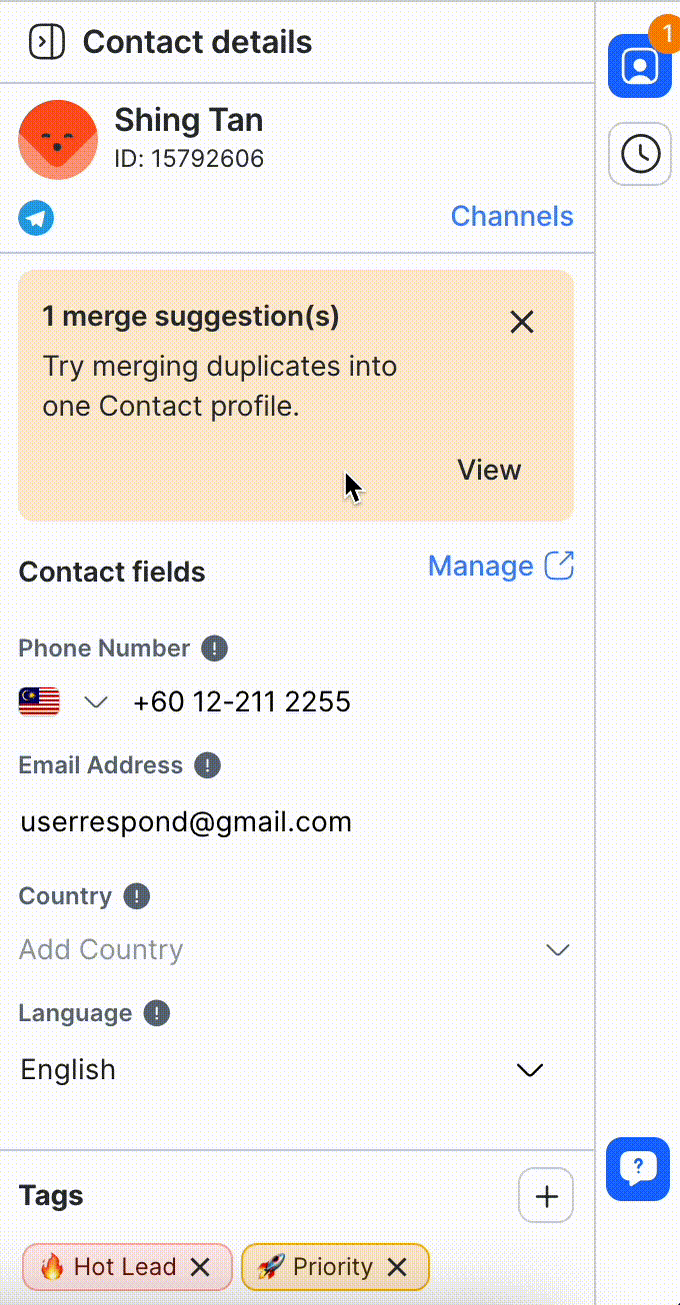
يمكنك التراجع عن الدمج فورًا عن طريق النقر فوق زر "تراجع عن الدمج" في نافذة "تم الدمج بنجاح".
يمكن للمالكين والمديرين رؤية سجلات الدمج في وحدة جهات الاتصال.
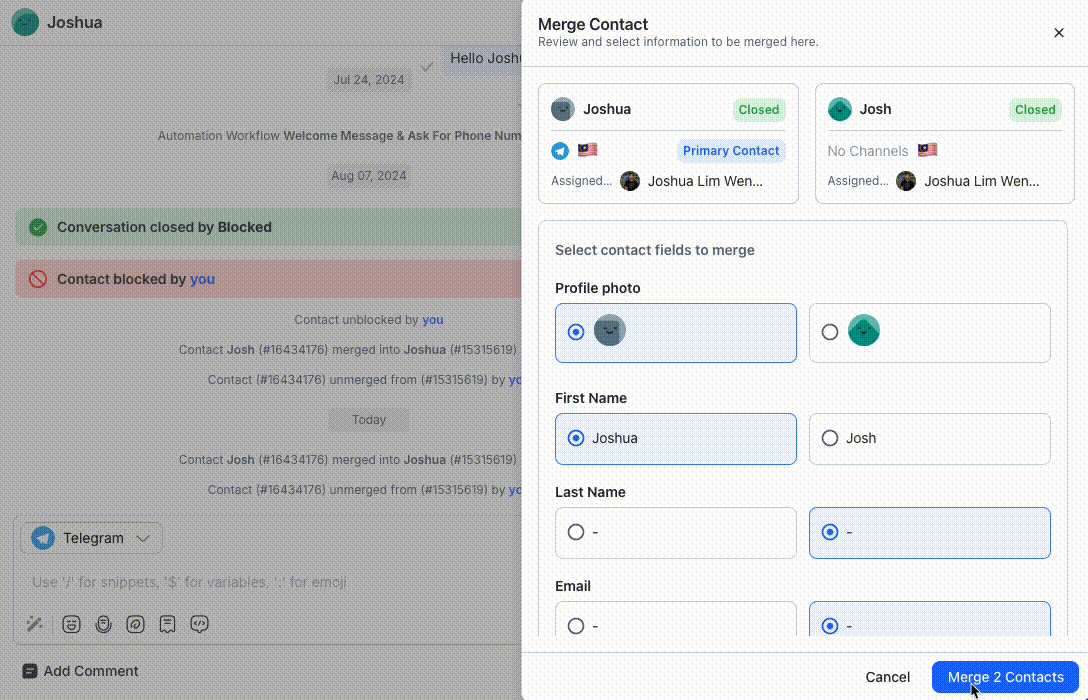
تعرف على المزيد حولكيفية دمج جهات الاتصال.
لن يتم تضمين جهات الاتصال المحظورة في اقتراحات الدمج.
حقول الاتصال
تحتوي كل جهة اتصال على مجموعة محددة من الحقول التي تصفها وتساعد في توفير السياق للمستخدمين الذين يتفاعلون معها.
تعرف على كيفية تخصيص ترتيب حقول الاتصال هنا.
الحقول القياسية
الحقول | يكتب | وصف | قابلة للتحرير |
|---|---|---|---|
ملف تعريف جهة الاتصال | - | يتم الحصول على صورة الملف الشخصي واسم العرض من القناة التي تفاعل معها جهة الاتصال. | - |
الاسم الأول | نص | اسم جهة الاتصال الأول، والذي يمكن الحصول عليه من القناة أو تحديثه يدويًا. | ✓ |
اسم العائلة | نص | اسم جهة الاتصال الأخير، والذي يمكن الحصول عليه من القناة أو تحديثه يدويًا. | ✓ |
دولة | دولة | تمثيل للمكان الذي ينشأ منه الاتصال. يمكن الحصول على القيمة من رقم الهاتف أو تحديثها يدويًا. | ✓ |
لغة | لغة | لغة جهة الاتصال، التي يمكن الحصول عليها من المتصفح الخاص بها أو القناة أو تحديثها يدويًا. | ✓ |
عنوان البريد الإلكتروني | عنوان البريد الإلكتروني | عنوان البريد الإلكتروني الخاص بجهة الاتصال، الذي يمكن الحصول عليه من القناة أو تحديثه يدويًا. | ✓ |
رقم التليفون | رقم التليفون | رقم هاتف جهة الاتصال، والذي يمكن الحصول عليه من القناة أو تحديثه يدويًا. يجب أن يتضمن رقم الهاتف رمز الدولة ويتبع تنسيق E164. | ✓ |
مُخصص لـ | قائمة منسدلة. | المُخصص الحالي الذي تم تعيين جهة الاتصال له. | ✓ |
حالة المحادثة | قائمة منسدلة. | الحالة الحالية لمحادثة جهة الاتصال'. | - |
تعرف على المزيد حول كيفية إضافة جهة اتصال WhatsApp هنا.
الحقول المخصصة
سيتم أيضًا عرض الحقول المخصصة التي تم تكوينها في مساحة العمل في تفاصيل جهة الاتصال.
تعرف على المزيد حول الحقول المخصصة هنا.
العلامات
ستكون العلامات المخصصة لهذه جهة الاتصال مرئية في أسفل عرض التفاصيل.
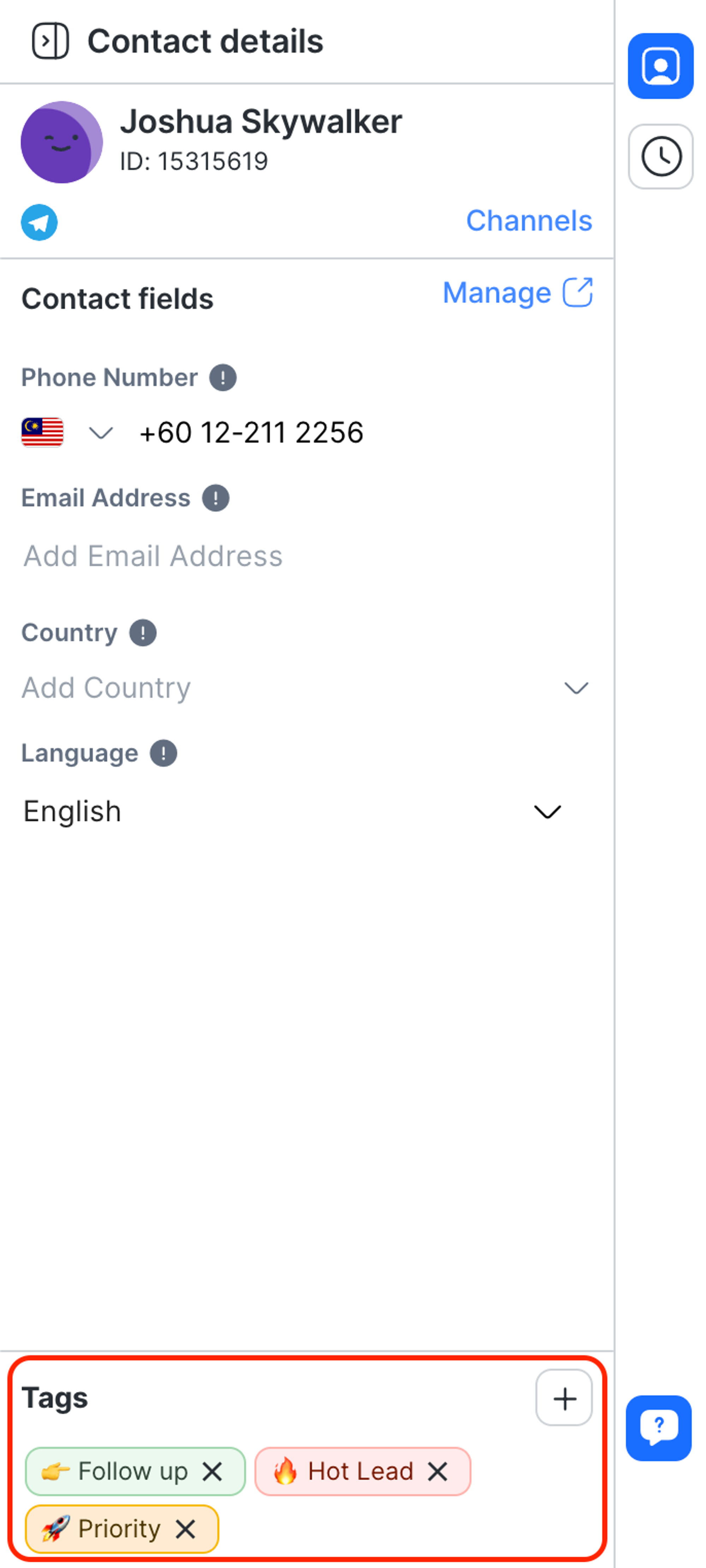
يتم استخدام العلامات في المقام الأول لتجميع جهات الاتصال ويمكن استخدامها لتصفية جهات الاتصال.
تعيين العلامات
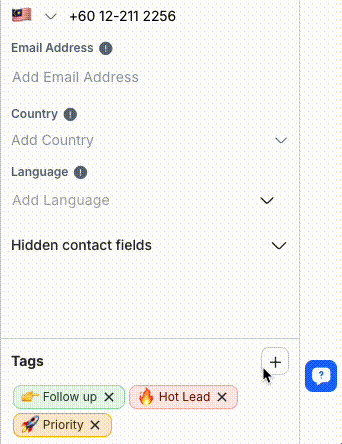
انقر على أيقونة الإضافة.
ابحث عن العلامة المطلوبة.
قم بتحديد مربع(ات) الاختيار للعلامة(العلامات) التي تريد تعيينها.
إذا لم تكن العلامة موجودة، قم بإنشاء واحدة جديدة.
تعرف على المزيد حول إضافة العلامات هنا.
إزالة العلامات
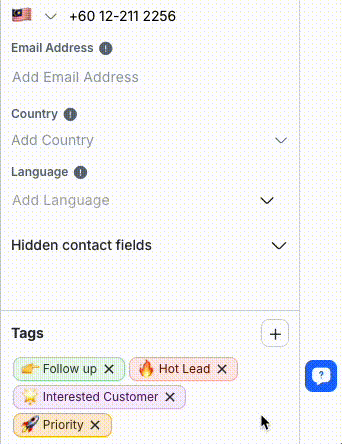
انقر على الرمز "x" بجوار العلامة التي تريد إزالتها.
تعرف على المزيد حول حذف العلامات هنا.
إن إزالة العلامة لا يؤدي إلى حذفها من المنصة ولكن قد يؤثر على قطاعات الاتصال وسير العمل.
للمساعدة في إبقاء مساحة العمل منظمة، حاول توحيد كيفية تعيين العلامات لجهات الاتصال الخاصة بك. قم بتعيين العلامات المطلوبة فقط إلى جهة اتصال لإنشاء شرائح ذات مغزى.
حظر وإلغاء حظر جهة الاتصال
لحظر جهة اتصال أو إلغاء حظرها، قم بالوصول إلى قائمة المزيد من الإجراءات في الجزء العلوي من درج تفاصيل جهة الاتصال من خلال النقر على أيقونة النقاط الثلاث.
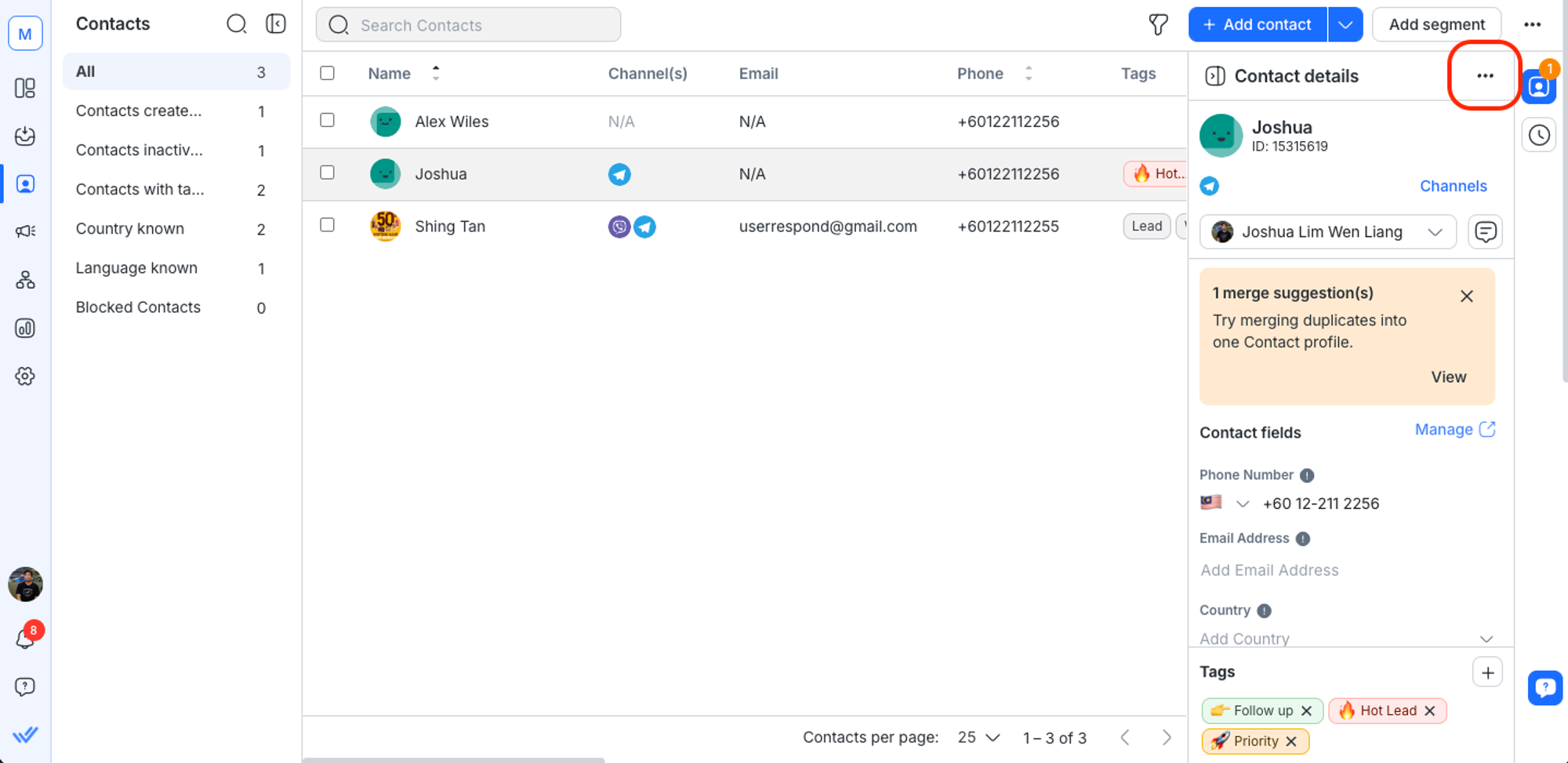
حظر الاتصال
لا يمكن تنفيذ هذا الإجراء إلا في وحدة جهات الاتصال.
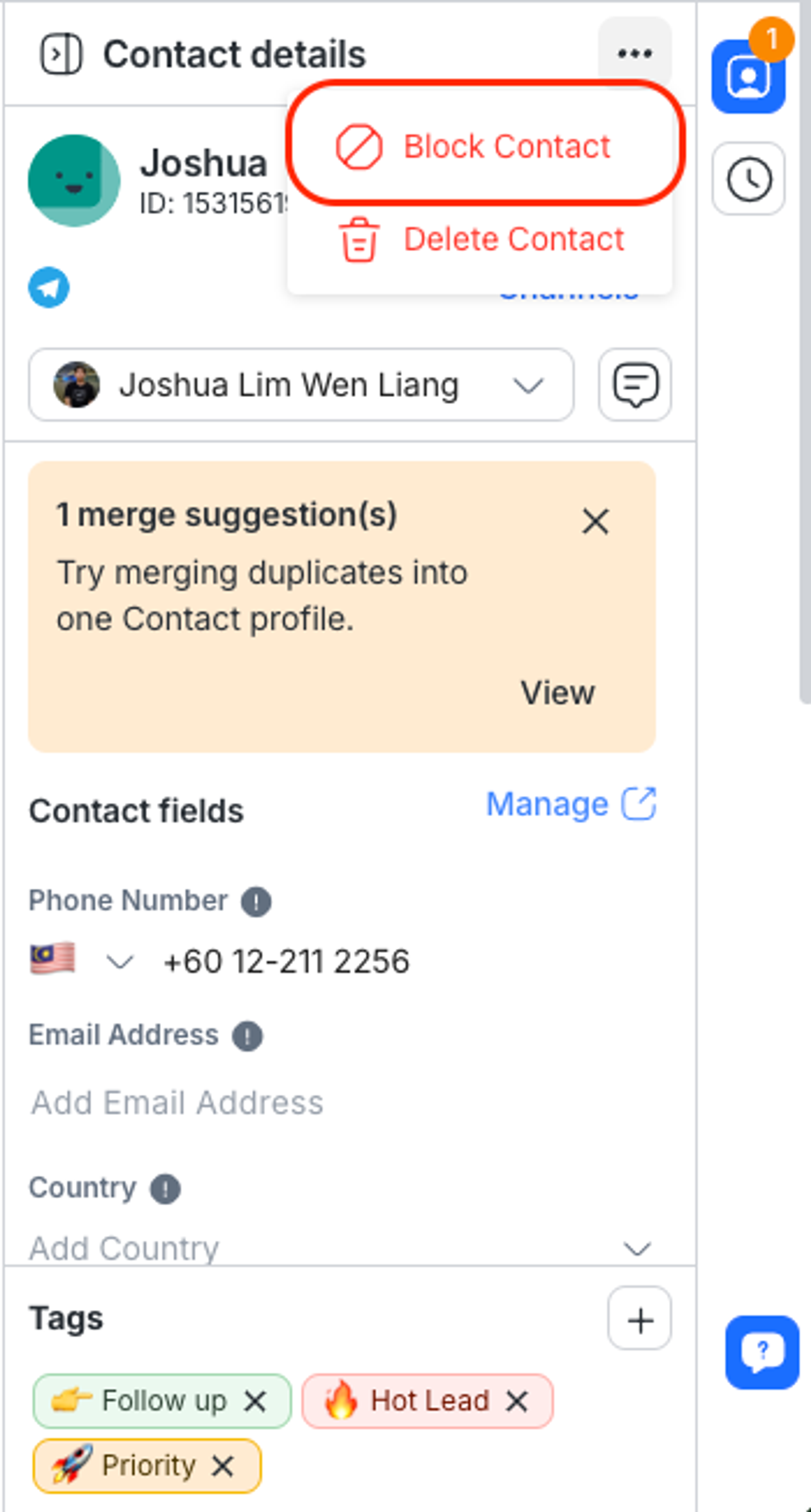
إذا كانت جهات الاتصال ترسل لك رسائل غير مرغوب فيها، فيمكنك حظر جهات الاتصال باستخدام خيارحظر جهة الاتصاللإيقاف تلقي الرسائل منها.
عند حظر جهة اتصال:
سيتم إغلاق المحادثة تلقائيًا، ثم حظرها.
لن تُعرض أي رسائل يرسلها جهة الاتصال بعد حظرها في نافذة المحادثة.
أي رسائل يتم إرسالها من قبل جهة الاتصال بعد حظرها لن تُحتسب في استخدام جهات الاتصال النشطة الشهرية الخاصة بك من دورة الفوترة التالية فصاعدًا.
سيتم إيقاف جميع عمليات سير العمل الجارية الخاصة بجهة الاتصال المحظورة تلقائيًا.
إذا قمت بحظر جهة اتصال عن طريق الخطأ، فيمكنك عكس الإجراء باستخدام خيار إلغاء حظر جهة الاتصال.
تعرف على المزيد حولكيفية إدارة البريد العشوائي هنا.
إلغاء حظر جهة الاتصال
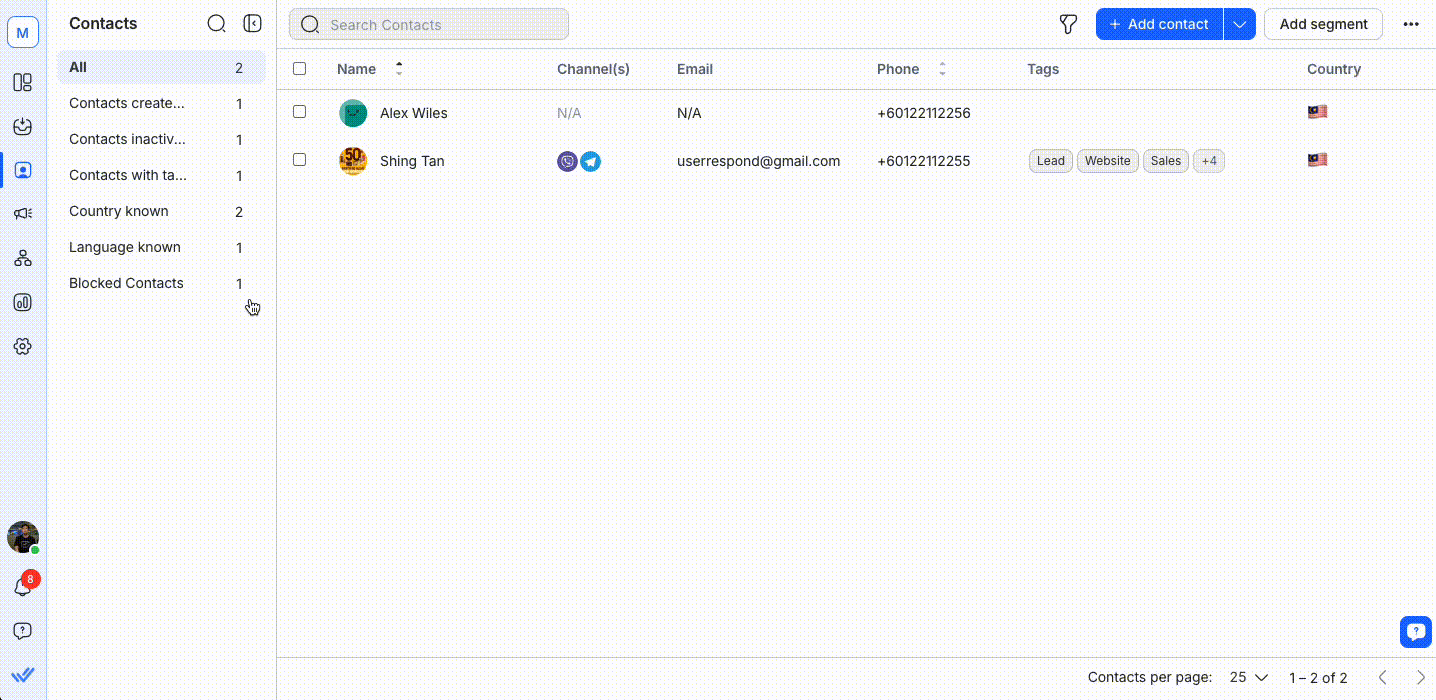
في وحدة جهات الاتصال، انقر فوق جهات الاتصال المحظورة
حدد جهة الاتصال التي تريد إلغاء حظرها
انقر على أيقونة النقاط الثلاث
انقر فوق إلغاء حظر جهة الاتصال
حذف جهة الاتصال
لا يمكن تنفيذ هذا الإجراء إلا في وحدة جهات الاتصال بواسطة المالكين و المديرين دون أي قيود.
إذا لم تعد جهات الاتصال ذات صلة، فيمكن حذفها من مساحة العمل. عندما تقوم بحذف جهة اتصال، سيتم أيضًا إزالة سجل محادثاتها.
يرجى تذكر أنه بمجرد إزالة معلومات الاتصال، لن يكون من الممكن استردادها.
يمكنك حذف عدد قليل من جهات الاتصال عن طريق تحديد مربعات الاختيار المجاورة لها أو تحديد كافة جهات الاتصال على صفحة ما عن طريق تحديد مربع الاختيار الموجود أعلى الصفحة. ثم انقر فوق حذف ، وأكد عدد جهات الاتصال التي تريد حذفها في مربع الحوار الذي يفتح، وحدد حذف.
لحذف جميع جهات الاتصال الموجودة على مساحة عملك مرة واحدة، استخدم زر حذف .
تتم عملية الحذف في الخلفية وقد تستغرق بعض الوقت، اعتمادًا على عدد جهات الاتصال وتوافر النظام. عادةً، تبدأ العملية خلال بضع ثوانٍ وتحذف جهات الاتصال على دفعات لضمان معالجة سلسة وفعالة.
عند تحديد أكثر من 100 جهة اتصال باستخدام زر "تحديد الكل"، سيتم تعطيل أزرار تعيين العلامات و التصدير إلى CSV . إذا تم تحديد عدد أقل من 100 جهة اتصال، فسيتم إخفاء هذه الأزرار.